より大きな視聴体験をお探しですか? Samsung 携帯電話の画面をミラーリングするのは完璧なソリューションです。プレゼンテーションを行う学生であっても、ビジネス会議を主導する起業家であっても、携帯電話の画面をより大きな画面にキャストすると、本当に驚くべき魅力的なエクスペリエンスが得られます。便利さが手元にあると、エンタメも仕事ももっと楽しくなります。
Samsung デバイスの画面ミラーリングは、あるデバイスの画面から別のデバイスのディスプレイにコンテンツを送信できる機能で、ますます人気が高まっています。そのため、小さな画面の周りに群がる必要がなくなりました。携帯電話のディスプレイをテレビや PC に直接簡単にキャストできます。

「スクリーンミラーリング」と「キャスト」を区別するときに戸惑うことはありませんか?これら 2 つのテクノロジーを使用すると、写真、ビデオ、その他の電話コンテンツをスマート TV や PC の画面で表示できますが、それらはまったく異なります。
1.1 スクリーンミラーリングの意味
画面ミラーリングは、携帯電話にあるメディアをスマート TV や PC などの外部ソースにストリーミングできる革新的なツールです。デバイス上で起こっているすべてのことがより大きな画面に正確に反映され、行われたアクションも即座にそこに表示されます。 Samsung の画面ミラーリング機能を使用すると、最大限の利便性を実現することがはるかに簡単になります。
Samsung Galaxy デバイスの Smart View 機能を使用すると、わずか数ステップで画面をミラーリングできます。同様に、iPhone ユーザーは AirPlay をミラーリング ディスプレイの目的で利用できます。
1.2 スクリーンキャストの意味
スクリーン キャストを使用すると、音声や画像をインターネット上でライブ ストリーミングできます。 YouTube や Netflix などのアプリを使用すると、ワンクリックで携帯電話からスマート Samsung TV の大型ディスプレイにビデオをキャストできます。簡単かつ高速で、あらゆる種類のコンテンツにアクセスできます。携帯電話がキャストしているときは、中断することなく映画やビデオを見ることができます。バックグラウンドでストリーミングを継続している間、アプリを閉じて携帯電話を他のアクティビティに使用することもできます。
ボーナス:デスクトップで最高の Samsung デバイス マネージャー [8 つのツール]
以下は、利用可能な画面ミラーリング方法の概要です。
Samsung は、スマートフォンとスマート TV 間の特別な接続を提供しています。 「Smart View」機能を使用すると、携帯電話を Samsung TV に簡単にミラーリングできます。モバイル デバイスを大画面に簡単に表示するには、次の手順に従います。
ステップ 1:ホーム画面を上にスワイプして、デバイスのドロワー メニューを開きます。
ステップ 2:デバイスの One UI 設定を開き、「接続されているデバイス」オプションをタップします。
ステップ 3: 「 Smart View 」オプションを選択し、携帯電話の画面コンテンツをミラーリングしたいガジェットを選択します。
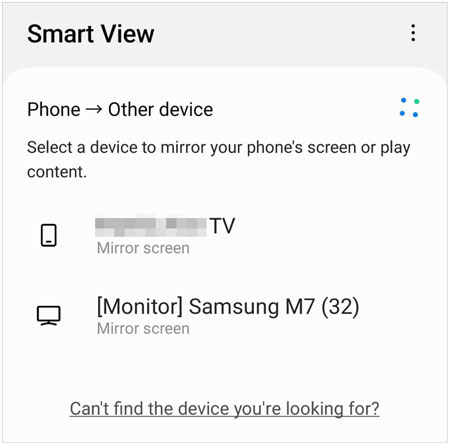
さらに、Samsung スマートフォンのホーム画面を下にスワイプすることで、「 Smart View 」オプションに簡単にアクセスできます。
詳細: 古い Samsung スマートフォンから新しい HTC スマートフォンに連絡先を転送するにはどうすればよいですか?ここのリンクを開いて役立つトリックを入手してください。
SmartThingsアプリは、究極のコントロール センターとして機能する優れたツールです。 2016 年以降にリリースされた Samsung スマート TV の自動検出を考慮すると、さらに印象的です。 SmartThings を画面ミラーリングに使用する場合、それは非常に簡単なプロセスです。残念ながら、2016 年より前の Samsung TV モデルはこのアプリと互換性がありません。
Samsung TV が 2016 年以降にリリースされた場合は、SmartThings アプリを使用して Android コンテンツを直接簡単にミラーリングできます。それを達成する方法は次のとおりです。
ステップ 1:まず、Android スマートフォンと Samsung TV が同じネットワークに接続されていることを確認します。
ステップ 2: Samsung スマートフォンに SmartThings アプリをインストールして起動します。次に、「デバイスの追加」オプションをクリックし、Samsung TVを選択します。
ステップ 3:モバイル アプリにパスワードを入力して、Samsung TV を Android スマートフォンに参加させます。コードが Samsung TV に送信されます。この接続により、スマートフォンからストリーミング映画などの動画を楽しむことができます。
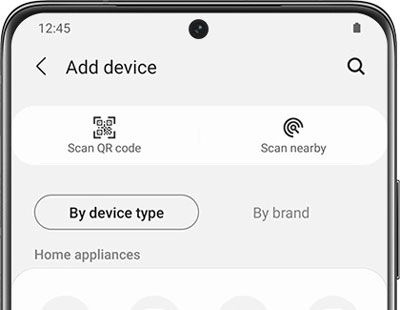
Google の特徴的なハイエンド デザインで作られた Chromecast は、画面ミラーリングに最適なメディア アダプターです。その魅力的な形状と機能は、あらゆるオフィス空間から見る人を魅了します。このデバイスは非常に小さいので、ポケットに簡単に入れておくことができます。さらに、特別なコードやケーブルを購入する必要はなく、テレビに直接接続するだけです。
Chromecast では、Samsung TV の HDMI ポートに直接接続できる統合 HDMI ケーブルを使用して、お気に入りのコンテンツを大画面で簡単に楽しむことができます。
Chromecast は 1 回限りの購入で、追加料金はかかりません。デバイスを所有している限り、無料かつ無制限のコンテンツ ストリーミングをお楽しみいただけます。 Chromecast を使用して Android デバイスを Samsung TV にキャストするには、次の手順に従います。
ステップ 1: Chromecast 経由で Samsung スマートフォンを Samsung TV に簡単にミラーリングするには、Google Play ストアから Android にGoogle Homeアプリケーションをダウンロードしてインストールします。その後、Chromecast を使用すると、携帯電話の画面を互換性のあるデバイスにワイヤレスでミラーリングできるようになります。
ステップ 2: HDMI ケーブルを使用して Chromecast をテレビに接続します。 Android スマートフォンと Samsung TV を連携させるには、同じ Wi-Fi ネットワークに接続する必要があります。
ステップ 3: Samsung TV でミラーリング プロセスを開始するには、アプリ内から Chromecast デバイスを選択します。
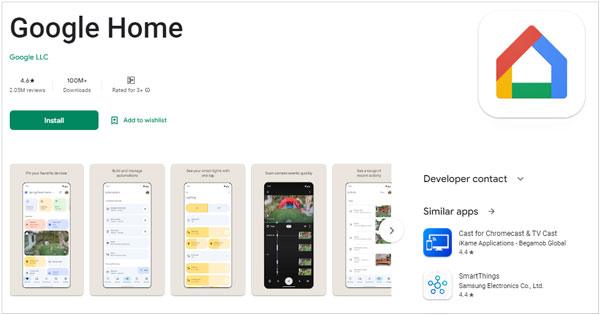
インターネット接続に問題がありますか?恐れるな!有線メディア経由で Samsung スマート TV に簡単にキャストできます。あるいは、HDMI アダプターを使用して画面ミラーリングを行うこともできます。古いモデルのデバイスをお持ちの場合は、USB C ポート アダプタが接続に最適です。 Samsung での画面ミラーリングの手順は次のとおりです。
ステップ 1: USB ケーブルを HDMI アダプターに接続して、接続を確立します。
ステップ 2:次に、背面のポートを介してケーブルをテレビに接続します。
ステップ 3:次に、HDMI アダプターをデバイスの USB ポートに接続します。
ステップ 4:テレビの設定を変更するには、「ソース」タブに移動し、接続を確立するために USB ケーブルで接続されている HDMI ポートを選択します。

こちらもお読みください:このガイドが役立つため、 PC で Snapchat を使用することは難しくありません。
Phone Mirror は、ほとんどの iOS および Android デバイスを PC にミラーリングできる信頼できるツールです。このアプリを使用すると、携帯電話の画面を遅延なく PC などの大きなモニターに簡単に表示できます。これにより、スムーズなゲーム体験とあらゆる種類のソーシャル アプリの効率的な管理が可能になります。さらに、アプリ内の表示と音声を会議ソフトウェア ソリューションにシームレスにストリーミングできます。
マウスを数回クリックするだけで、携帯電話の画面を PC モニターにすばやく投影できます。これにより、複数のユーザーが同時に異なる画面で出力を表示できるため、共同作業環境に最適です。また、セットアップと使用が簡単で、コンピューターやラップトップから電話に素早くアクセスして制御できます。
- USB および Wi-Fi 経由で Samsung 画面を PC に簡単にミラーリングできます。
- マウスとキーボードを使用して、PC 上の Samsung 画面を制御します。
- アプリの表示をストリーミングできます。
- より高速なファイル転送をサポートします。
- コンピューターで携帯ゲームを流暢にプレイします。
- 最新のデバイスを含む幅広い Android および iOS デバイスをサポートします。
この画面ミラーリング ソフトウェアを PC にダウンロードします。
ステップ 1:まず、ミラーリング ソフトウェアをコンピュータにダウンロードします。その後、インストールして起動し、「 Android Mirror 」を選択します。

ステップ 2: 「 WiFi 接続」または「 USB 接続」を選択します。次に、Samsung デバイスにミラーリング アプリをインストールし、接続のために「検出」をクリックします。
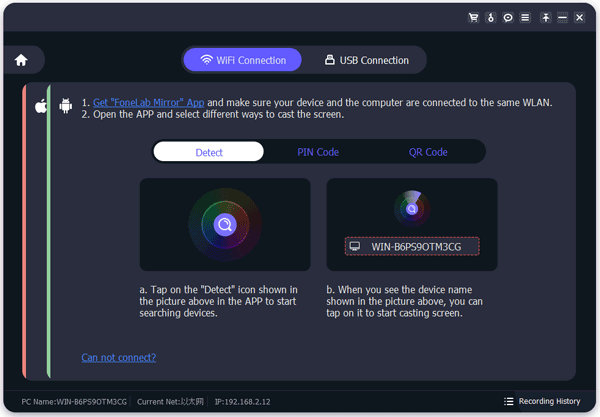
ステップ 3:これで、画面ミラーリングが確立されました。 Samsung の画面を PC 上で表示できます。

Samsung 画面ミラーリングを使用すると、Samsung 製の携帯電話またはタブレットから大きな画面にコンテンツをストリーミングできます。さらに、Phone Mirror を使用すると、手間をかけずにコンテンツを PC モニターに投影することもできます。このガイドを使用すると、Samsung デバイスから PC や Samsung TV などの任意のデバイスにコンテンツを簡単に共有できるようになります。今すぐ始めて、デジタル エンターテイメントの世界を楽しみ始めましょう。
関連記事
5つの手間のかからない方法でiPhoneをSamsung S20/S21/S22/S23に転送する
Vivo から Samsung にデータをシームレスに転送: 4 つのソリューションを試す
4つの著名なトリックを使ってWhatsAppをSamsungからHuaweiに転送する方法
iPod から Samsung Phone に音楽を転送して直接楽しむ
Samsung で削除されたテキスト メッセージを完全に削除する | 3 つの効率的な方法
Samsung タブレットのスペースを解放: これまでよりも高速化
Copyright © samsung-messages-backup.com All Rights Reserved.